Подсчет пустых/непустых ячеек в диапазоне в Excel
В этой статье объясняются формулы для подсчета количества пустых и непустых ячеек в диапазоне в Excel.

Как подсчитать пустые ячейки в диапазоне в Excel
Как подсчитать непустые ячейки в диапазоне в Excel
Как подсчитать пустые ячейки в диапазоне в Excel
Этот раздел покажет вам, как подсчитать пустые ячейки в диапазоне ячеек в Excel с помощью определенной формулы. Пожалуйста, следуйте инструкциям ниже.
Общая формула
=COUNTBLANK(диапазон)
Аргументы
Диапазон (обязательный): Диапазон, из которого вы хотите подсчитать пустые ячейки.
Как использовать эту формулу?
1. Выберите пустую ячейку для вывода результата.
2. Введите следующую формулу в нее и нажмите клавишу Enter.
=COUNTBLANK(B3:B9)

Затем количество пустых ячеек в указанном диапазоне будет рассчитано, как показано на скриншоте выше.
Примечания: В этой формуле B3:B9 — это диапазон, из которого вы хотите подсчитать пустые ячейки. Пожалуйста, измените его на свой собственный диапазон.
Как подсчитать непустые ячейки в диапазоне в Excel
Для подсчета количества непустых ячеек в указанном диапазоне следующая формула может помочь. Пожалуйста, следуйте инструкциям ниже.
Общая формула
=COUNTIF(диапазон,"<>")
Аргументы
Диапазон (обязательный): Диапазон, из которого вы хотите подсчитать непустые ячейки.
Как использовать эту формулу?
1. Выберите пустую ячейку для размещения результата.
2. Введите следующую формулу в нее и нажмите клавишу Enter, чтобы получить результат.
=COUNTIF(B3:B9,"<>")
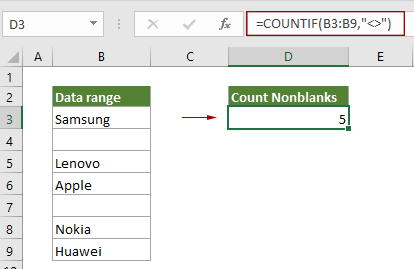
Затем вы получите общее количество непустых ячеек в указанном диапазоне, как показано на скриншоте выше.
Примечания:
Связанные функции
Функция COUNTBLANK в Excel
Функция COUNTBLANK в Excel возвращает количество пустых ячеек.
Функция COUNTIF в Excel
Функция COUNTIF в Excel используется для подсчета количества ячеек, соответствующих определенному условию.
Функция COUNTA в Excel
Функция COUNTA в Excel возвращает количество ячеек, содержащих число, текст, значение ошибки или пустой текст.
Связанные формулы
Подсчет ячеек, начинающихся или заканчивающихся определенным текстом
В этой статье показано, как подсчитать ячейки, начинающиеся или заканчивающиеся определенным текстом в диапазоне в Excel с помощью функции COUNTIF.
Подсчет ячеек, содержащих либо x, либо y
Это руководство подробно показывает, как применять формулу на основе функции SUMPRODUCT для подсчета количества ячеек в определенном диапазоне, содержащих либо x, либо y в Excel.
Подсчет ячеек, содержащих определенный текст с учетом регистра
Это руководство предоставляет подробную формулу для подсчета количества ячеек, содержащих определенный текст с учетом регистра в диапазоне в Excel.
Подсчет ячеек, содержащих ошибки
Это руководство показывает, как подсчитать количество ячеек, содержащих ошибки (любого типа ошибок, такие как #N/A, #VALUE! или #DIV/0!) в указанном диапазоне в Excel.
Лучшие инструменты для повышения производительности Office
Kutools для Excel - Помогает вам выделиться из толпы
| 🤖 | KUTOOLS AI Помощник: Революционизируйте анализ данных на основе: Интеллектуальное выполнение | Генерация кода | Создание пользовательских формул | Анализ данных и создание диаграмм | Вызов функций Kutools… |
| Популярные функции: Поиск, Выделение или Отметка дубликатов | Удалить пустые строки | Объединить столбцы или ячейки без потери данных | Округлить без формулы ... | |
| Супер VLookup: Множественные критерии | Множественные значения | На нескольких листах | Распознавание нечетких соответствий... | |
| Расширенный раскрывающийся список: Простой раскрывающийся список | Зависимый раскрывающийся список | Раскрывающийся список с множественным выбором... | |
| Управление столбцами: Добавить определенное количество столбцов | Переместить столбцы | Переключить статус видимости скрытых столбцов | Сравнить столбцы для выбора одинаковых и разных ячеек ... | |
| Основные функции: Сетка фокусировки | Дизайн листа | Улучшенная строка формул | Управление книгами и листами | Библиотека автотекста (Авто текст) | Выбор даты | Объединить данные | Шифрование/Расшифровка ячеек | Отправка писем по списку | Супер фильтр | Специальный фильтр (фильтр жирного/курсивного/зачеркнутого текста...) ... | |
| Топ-15 наборов инструментов: 12 инструментов для работы с текстом (Добавить текст, Удалить определенные символы ...) | 50+ типов диаграмм (Диаграмма Ганта ...) | 40+ практических формул (Расчет возраста на основе даты рождения ...) | 19 инструментов вставки (Вставить QR-код, Вставить изображение по пути ...) | 12 инструментов преобразования (Преобразовать в слова, Конвертация валюты ...) | 7 инструментов объединения и разделения (Расширенное объединение строк, Разделить ячейки Excel ...) | ... и многое другое |
Kutools для Excel имеет более 300 функций, гарантируя, что то, что вам нужно, находится всего в одном клике...
Office Tab - Включите работу с вкладками в Microsoft Office (включая Excel)
- Один щелчок, чтобы переключаться между десятками открытых документов!
- Сократите сотни кликов мышью каждый день, попрощайтесь с болью в руке от мыши.
- Повышает вашу продуктивность на 50% при просмотре и редактировании нескольких документов.
- Добавляет эффективные вкладки в Office (включая Excel), как в Chrome, Edge и Firefox.